スクエアパノラマの撮影手順
スクエアパノラマです。
縦2枚、横2枚の計4枚で、ひとつの作品となります。
まずは、動画をご覧ください。
ドラゴンクエストX オンライン 【オンラインモード】 Ver 5 1 2a 2020 03 28 14 00 59
今回、カメラ起動前の設定変更で、
通常視点の高さ、視点移動速度の二つを変更しています。
つなぎ目を合わせる時に、
なかなか合わなくて行ったり来たりしてしまうことがありますね。
視点移動速度を「おそい」にすると、
画面の動きが遅くなるので少しは合わせやすくなるかと思います。
カメラを起動したら撮りたい画になるようズームを変えます。
今回はワイド側(引き)目一杯です。
ここからは縦パノラマを2セット撮ることになります。
1セットめを撮り終わったら、
十字キーと右レバーでもう半分の撮りたい方へ動かします。
2セット目を撮ります。
以上です。

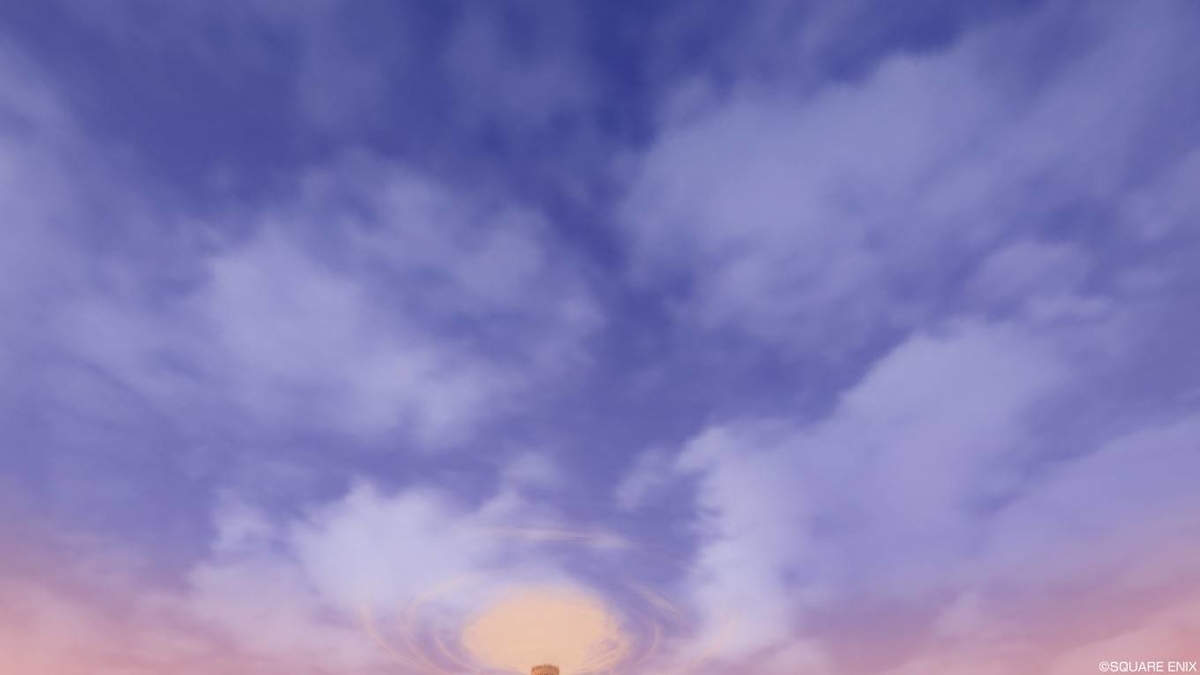

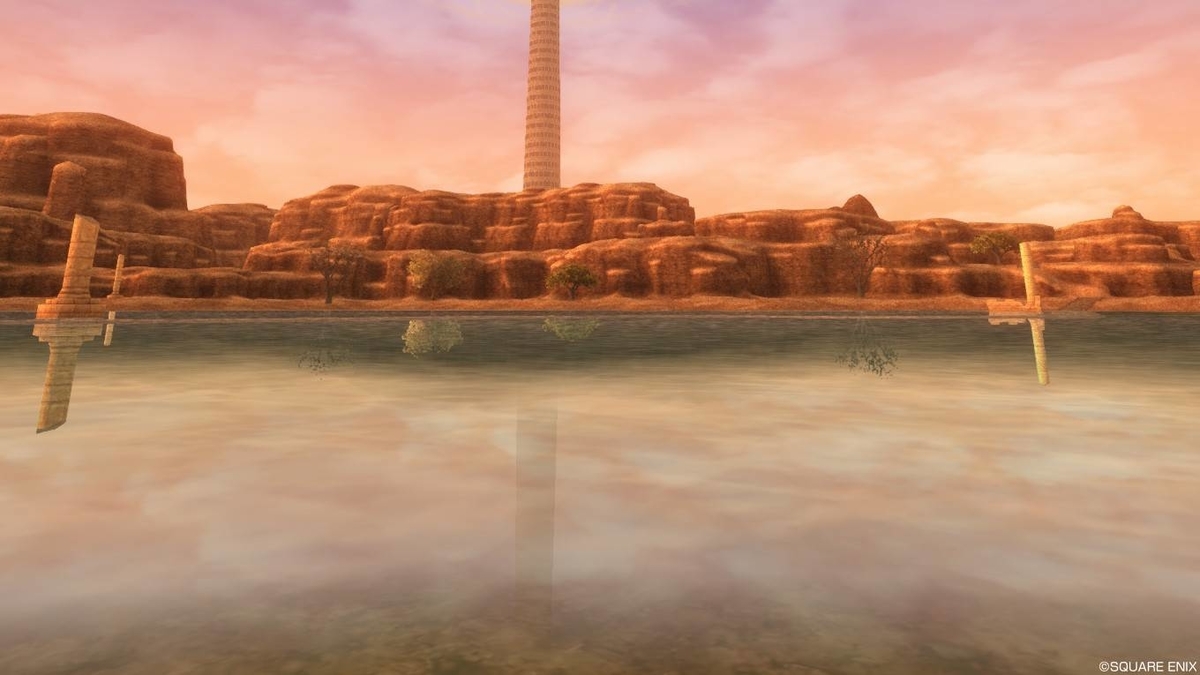
このように仕上がります。
以下のような見せ方もできます。
画面の設定を、横から縦にしてご覧ください。
Windows10なら、
マウスカーソルを何もないところで右クリック、
ディスプレイ設定→画面の向きを横から縦へ変更です。
モニター(テレビ)は横向きのままでOKです。
スマホの場合は、画面自動回転をオフにして画面を横向きにしてください。
パソコンの方は、このコメントが普通に表示されていればOKです。画面をスクロールしてください。
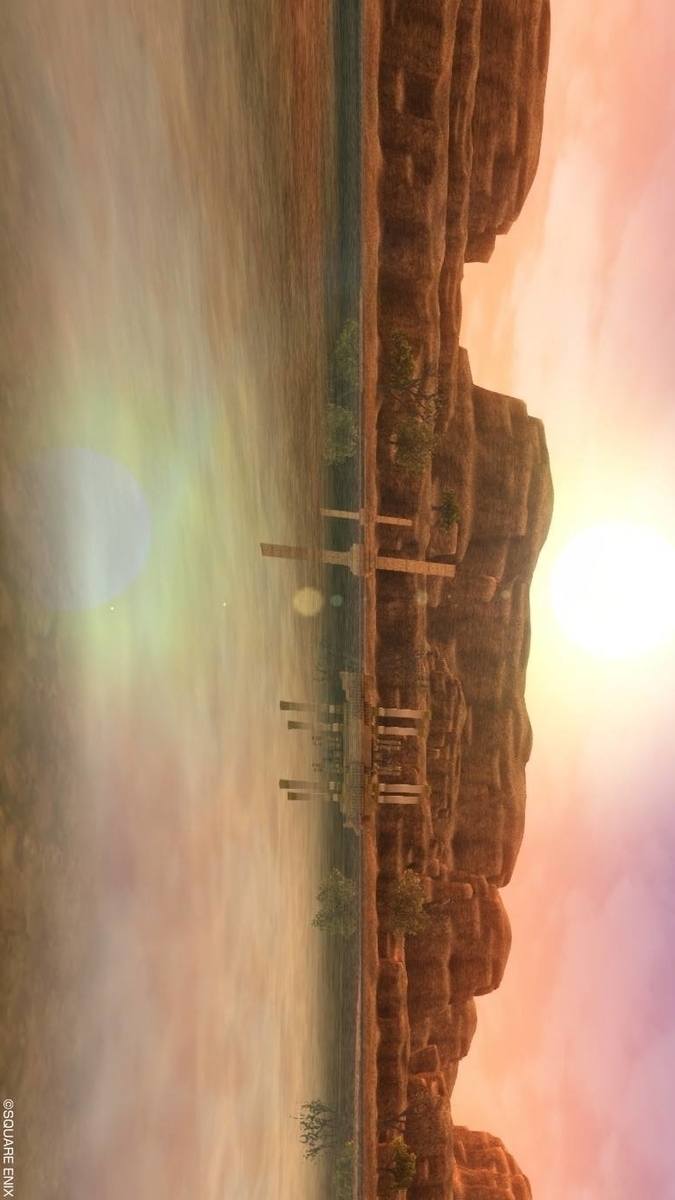

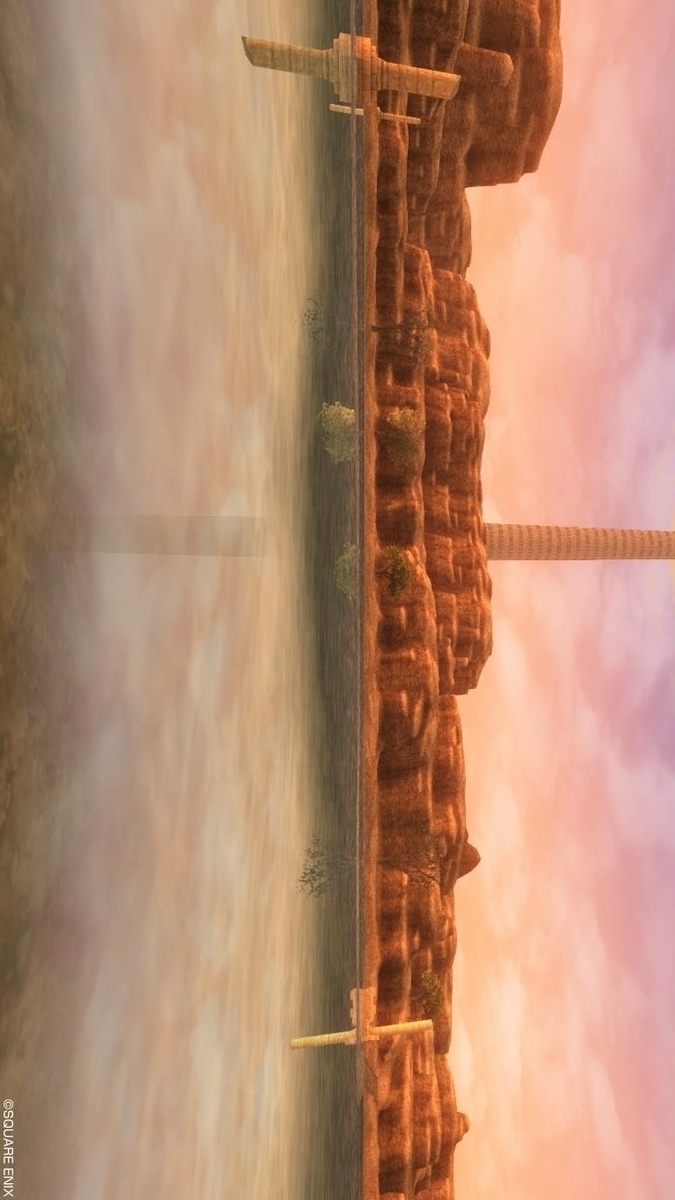

画面を元に戻してください。
写真の向きを変えて並べました。
このように大きく表示させることが出来ます。
スクエアパノラマは、日誌では使えないので、
ブログ、あるいはSNSなどで使ってみてください。
最後まで見ていただき
ありがとうございます(*´ω`*)
人気ブログランキングに登録しています
下の画像をポチッとな
↓ ↓ ↓